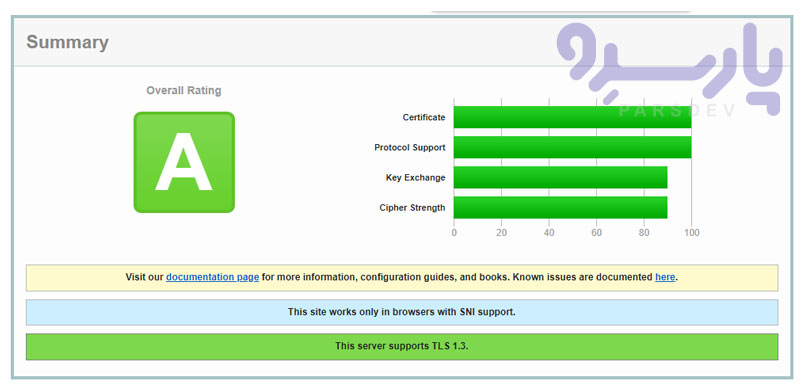در این مطلب، به شما آموزش میدهیم که چگونه میتوانید گواهینامه SSL رایگان Lets Encrypt در دایرکت ادمین را درخواست کرده و آن را از طریق کنترل پنل دایرکت ادمین در دامنههای خود نصب کنید.
LetsEncrypt سرویس بین المللی است که توسط بسیاری از شرکت های معتبر جهانی همچون موزیلا،سیسکو و … پشتیبانی می شود و میتواند گواهینامه SSL رایگان برای دامنه شما ایجاد میکند. روش نصب و فعالسازی آن بسیار آسان است. مدت اعتبار این گواهینامه ۹۰ روز است که قابلیت تمدید خودکار را نیز دارا میباشد.
این گواهینامه SSL زیر دامنه ها را نیز پشتیبانی میکند.
خبر خوب برای کاربران دایرکت ادمین این است که در کلیه سرویس های هاست اشتراکی لینوکس دایرکت ادمین این قابلیت فعال است و کاربران دایرکت ادمین تنها باید آن را فعال کنند.
دقت بفرمایید با توجه به محدودیت ساعتی صدور و ۹۰ روزه بودن گواهینامه هیچگونه پشتیبانی توسط شرکت برای این موضوع انجام نمی شود و فقط یک امکان رایگان برای استفاده از کاربران است.
آیا می دانید با خرید گواهینامه معتبر SSL در صورتی که هاست شما از کنترل پنل های دایرکت ادمین، پلسک و سی پنل پشتیبانی کند نصب SSL به صورت رایگان خواهد بود.
اگر سایت با اهمیتی دارید، جهت استفاده از سرویس SSL معتبر نگاه روشن پارس با یکسال پشتیبانی رایگان گواهینامه معتبر یکساله از خریداری بفرمایید.
فعالسازی ssl رایگان (Let’s Encrypt) در دایرکت ادمین
برای این کار باید وارد دایرکت ادمین شده، از قسمت Account Manager گزینه SSL Certificates را طبق تصویر زیر انتخاب کنید.
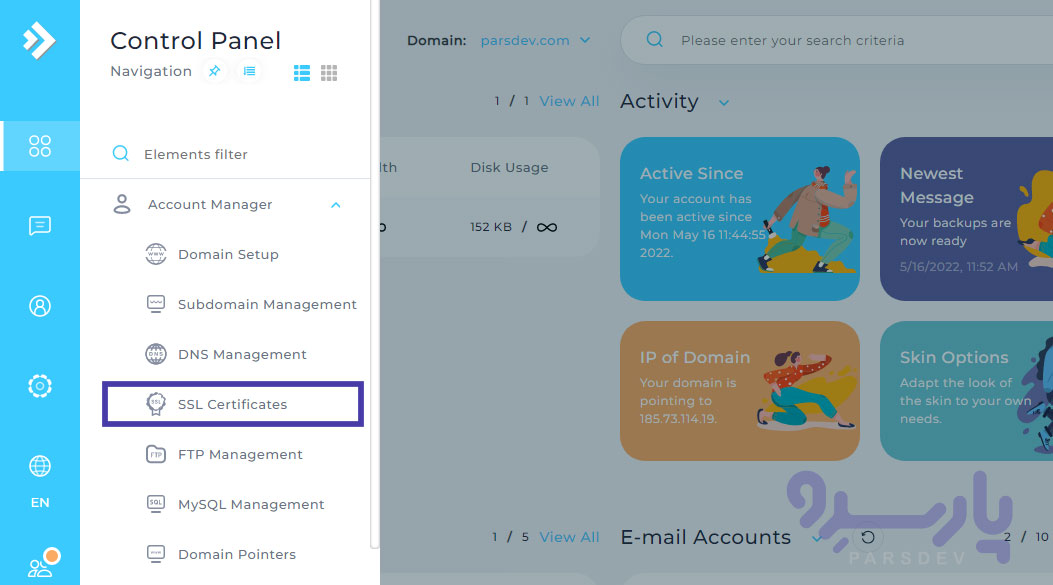
اگر SSL روی هاست شما فعال نباشد پیغام زیر را مشاهده خواهید کرد
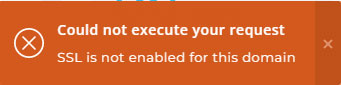
برای رفع این مشکل وارد Domain Setup در دایرکت ادمین شده و روی نام دامنه کلیک کنید تا تصویر زیر باز شود
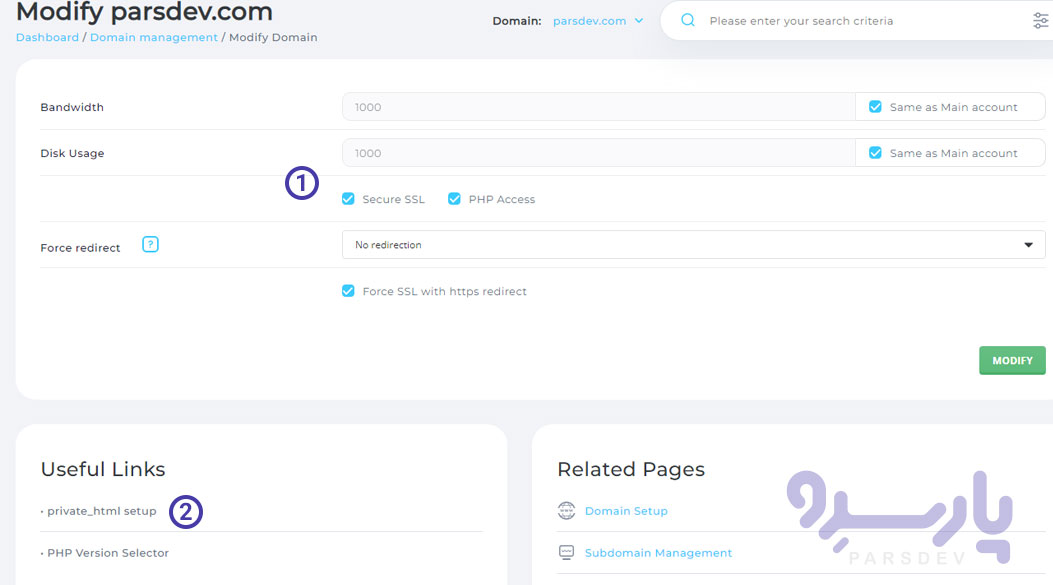
- برای فعال شدن SSL کافیست چکباکس Secure SSL را فعال و روی دکمه Modify کلیک نمائیدتا مشکل ورود به SSL Certificates حل شود.
- پس از فعالسازی SSL به این بخش برگشته و گزینه Use a symbolic link from private_html to public_html – allows for same data in http and https را انتخاب کنید.
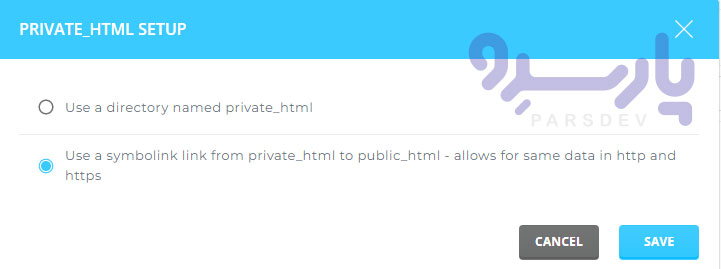
نکته : اگر از قبل SSL داشتید و بجای مدیریت فایلها ( File Manage ) بجای public_html اطلاعات شما در private_html میباشد گزینه اول را انتخاب کنید در غیر این صورت گزینه دوم را انتخاب کنید.
حال که مشکل ورود به SSL Certificates حل شده وارد این قسمت شده و تنظیمات زیر را بر اساس شماره گذاری تصویر انجام دهید:
- گزینه Get automatic certificate from ACME Provider را انتخاب کنید.
- ACME Provider را روی Let’s Encrypt قرار دهید.
- Key Size (bits) را روی ۴۰۹۶ قرار دهید.
- Certificate Type را روی SHA256 تنظیم کنید.
- اگر Wildcard را فعال نکردهاید میتوانید Subdomainهای مورد نظر برای صدور گواهینامه را انتخاب کنید.
Common Name نام دامنهای است که برای آن گواهینامه SSL درخواست میکنید.اگر گواهینامه برای همه subdomainها هم فعال باشد Wildcard را فعال کنید.
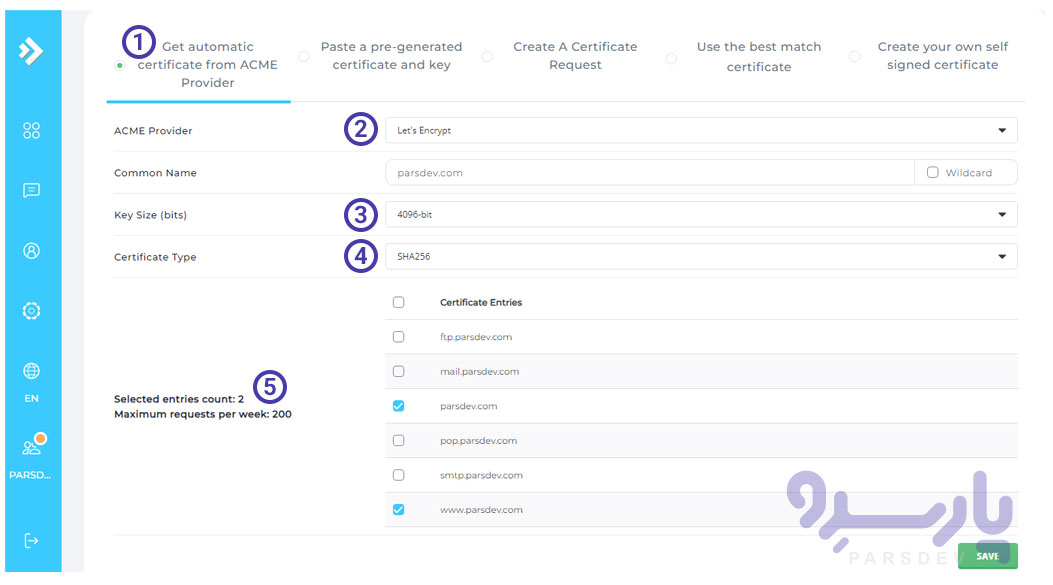
به همین راحتی کار نصب Let’s Encrypt به پایان رسید
لطفا قبل از درخواست گواهی SSL مطمئن شوید که Name server درست تنظیم شده باشد. در غیر این صورت، درخواست گواهینامه Let’s Encrypt رد خواهد شد.
برای آموزش فعالسازی ssl رایگان lets encrypt در cpanel پیشنهاد میکنیم که مقاله نصب گواهینامه رایگان SSL در سیپنل را مطالعه کنید.
چگونه کیفیت گواهینامه های SSL را بررسی کنیم؟
پس از نصب Lets Encrypt در دایرکت ادمین، می توانید گواهی SSL را آزمایش و تأیید کنید.
وارد سایت sslshopper.com یا ssllabs.com شوید، نام دامنه خود را وارد کنید و سپس دکمه ارسال یا چک را کلیک کنید.
بررسی ممکن است کمی طول بکشد، پس از پایان بررسی می توانید امتیاز و تمام جزئیات آن را مشاهده کنید.
تصویر زیر نمونه بررسی از طریق سایت sslshopper است که گواهینامه SSL بدون مشکل و فعال است و تا ۳۹ روز دیگر اعتبار دارد
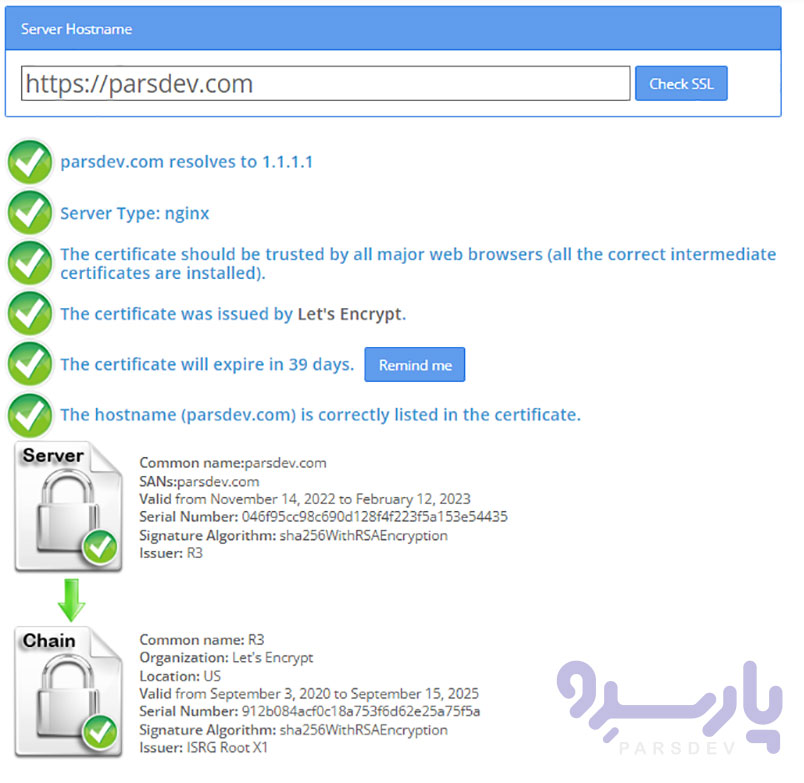
به عنوان نمونه دیگر ، وضعیت گواهینامه SSL را در سایت ssllabs مشاهده میکنید که با رتبه A+ بدون مشکل و کاملا فعال است.